Erscheinungsbild
Du kannst das Erscheinungsbild der Plattform an das Design deiner Gemeinde anpassen und Links hinzufügen, die es den Anwesenden ermöglichen, sich mit verschiedenen Bereichen deiner Gemeinde zu verbinden.
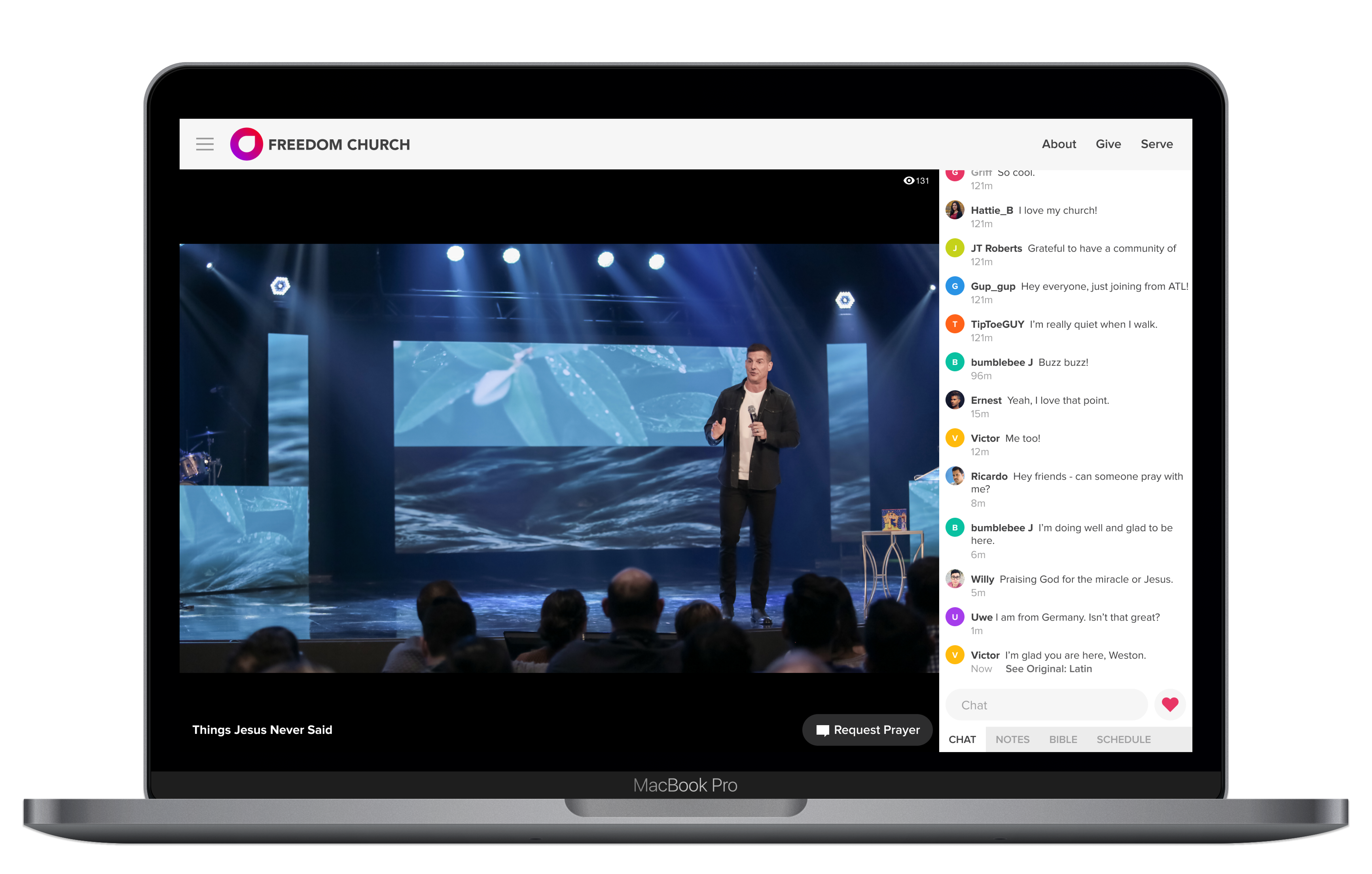
Ändern der Darstellung
Um die folgenden Einstellungen anzupassen, navigiere zu Admin > Setup. (Stelle sicher, dass du dich auf der Registerkarte „Erscheinungsbild“ befindest.)
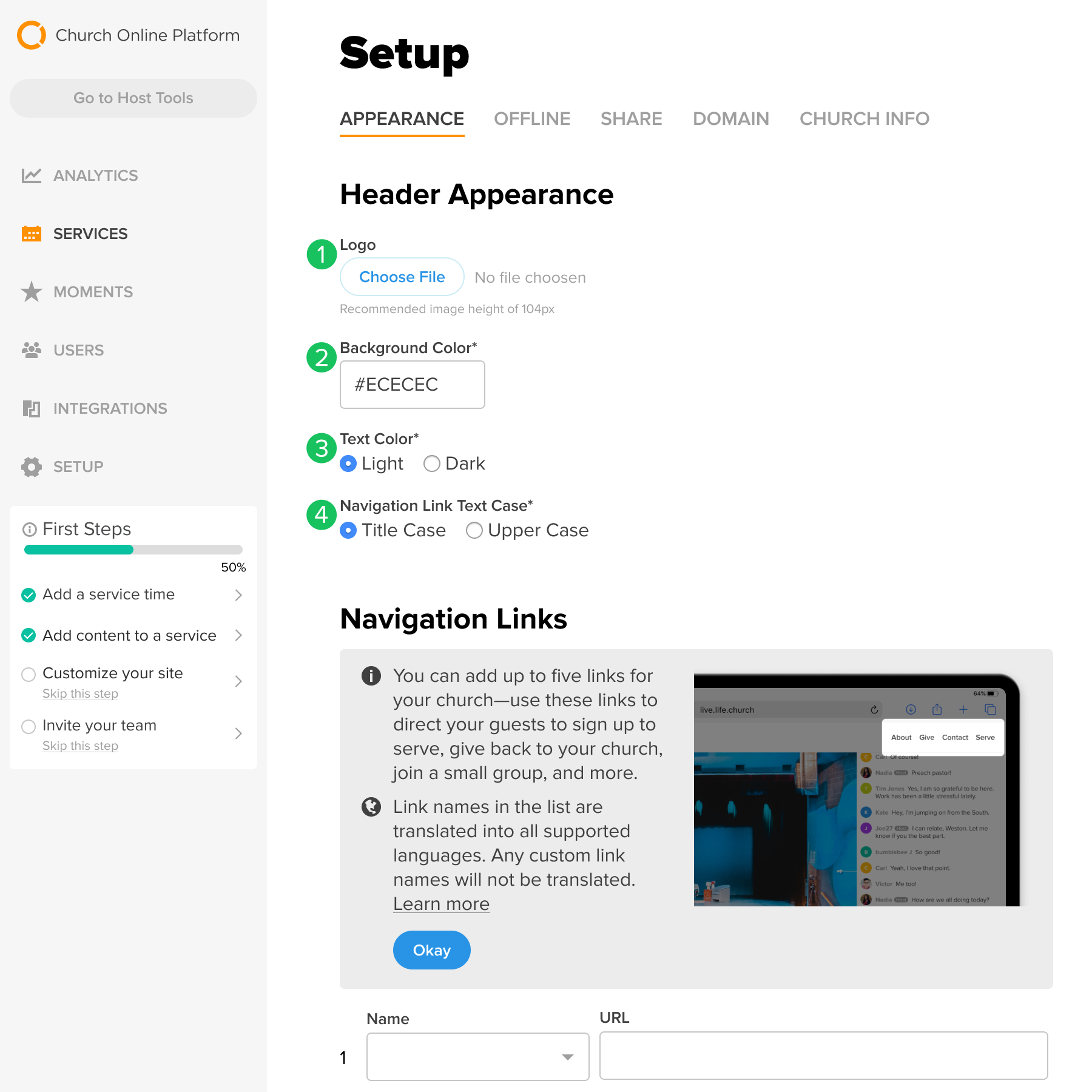
Kopfzeilendarstellung
Diese Einstellungen passen das Erscheinungsbild des oberen Teils der Plattform für alle Teilnehmer an.
- Logo: Dies ist das Logo, das du auf deiner Plattform siehst. Klicke auf „Datei auswählen“ und wähle das Logo aus, das du verwenden möchtest. (Empfohlene Logohöhe: 104 px)
- Hintergrundfarbe: Um deine Hintergrundfarbe zu ändern, gib den gewünschten Hex-Farbcode ein.
- Textfarbe: Du kannst dunkle oder helle Textfarbe auswählen. Wähle eine Option, die den besten Kontrast zu deiner Hintergrundfarbe bietet.
- Navigationslink Text: Wähle entweder Groß-/Kleinschreibung (Navigationslink) oder nur Großbuchstaben (NAVIGATIONSLINK).
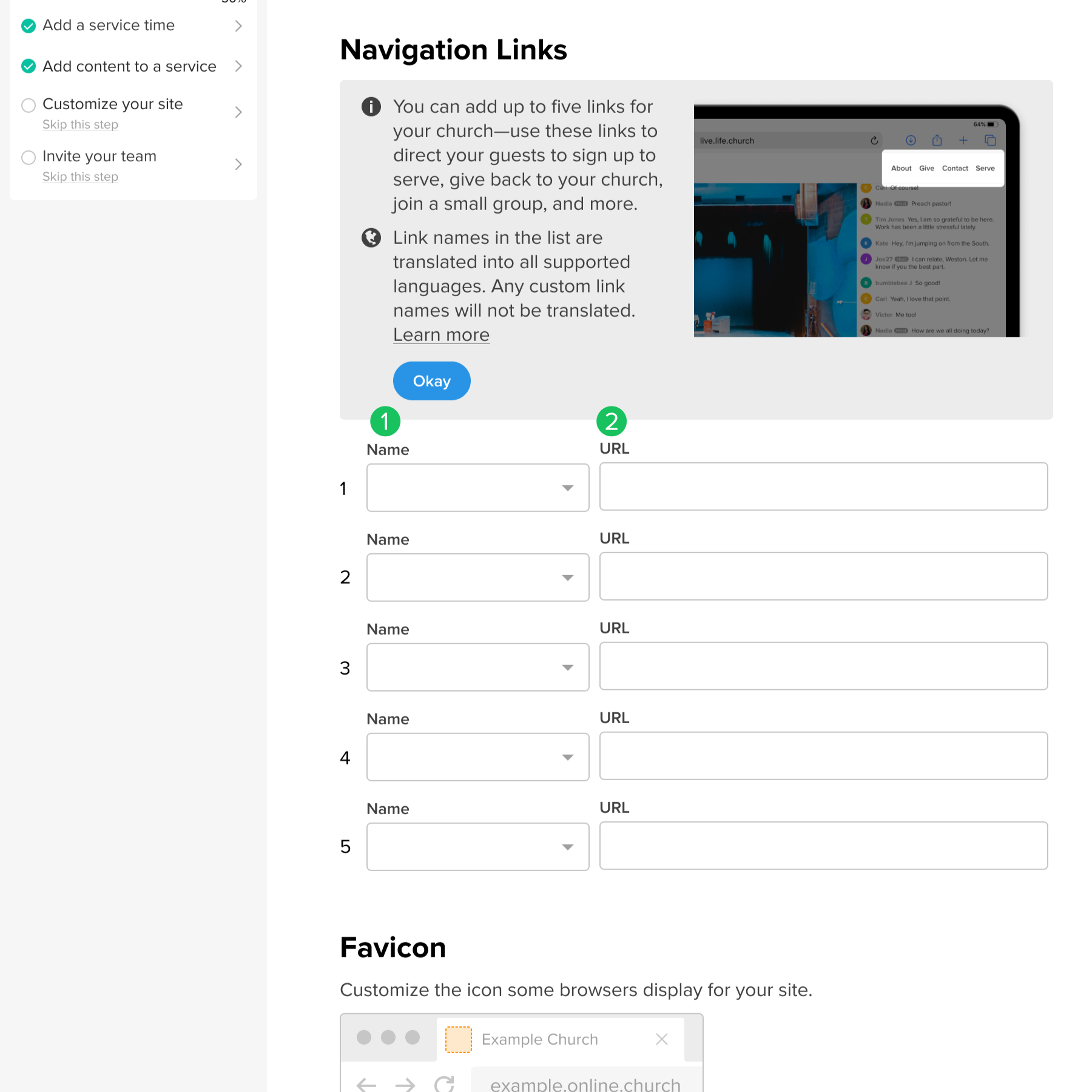
Navigationslinks
Du kannst deiner Plattform bis zu 5 benutzerdefinierte Links hinzufügen.
- Wähle den Namen des Links aus (Spenden, Nachrichten, Voluntär, etc.). Wenn du den Linknamen nicht findest, den du verwenden möchtest, kannst du einen eigenen Navigationslink erstellen, indem du das Wort eingibst, das du verwenden möchtest, und die Eingabetaste drückst.
- Gib die URL ein, zu der dieser Link führen soll.
Die Linknamen in der Liste werden in alle unterstützten Sprachen übersetzt. Benutzerdefinierte Linknamen werden nicht übersetzt.